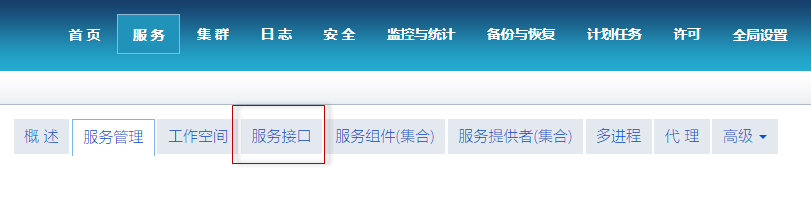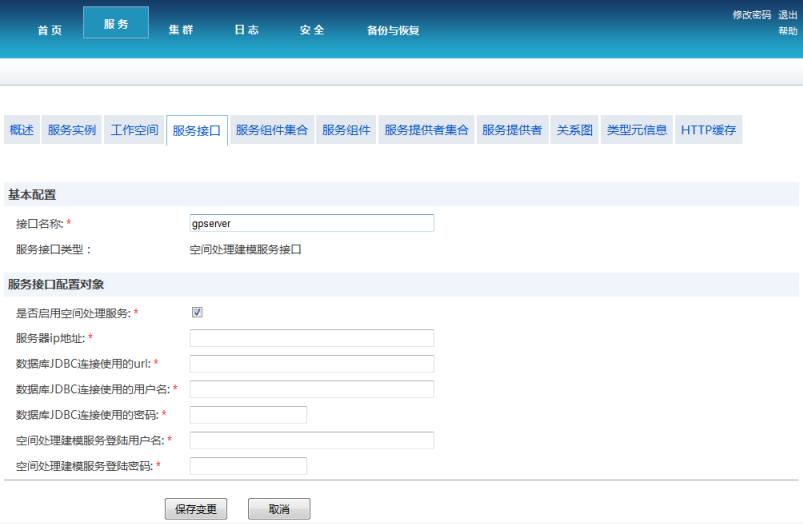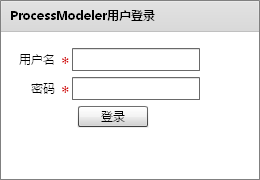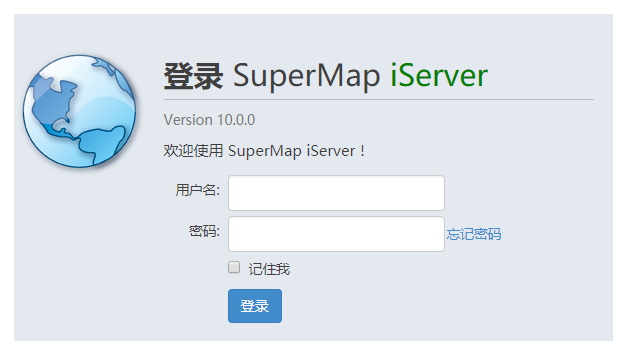表空间创建完毕后,需要修改配置数据库文件。有两种方法修改相关配置文件,从而配置空间处理服务,用户可选择其一进行配置。
方法一:
配置文件可在 SuperMap iServer 的安装根目录:SuperMapiServerJava6R\webapps\iserver\WEB-INF\config 文件夹内找到,文件名为:service.xml。
配置文件内代码如下:
<interface class="com.supermap.geoprocessor.services.GeoprocessorConfigurationServlet" name="geoprocessor-config">
<config class="com.supermap.geoprocessor.services.providers.GeoprocessorConfig">
<gpip> yourIPaddress </gpip>
<dbURL> URLaddress </dbURL>
<dbUser> username </dbUser>
<dbPassword> password </dbPassword>
<gpUser> gpUsername </gpUser>
<gpPassword> gpPassword </gpPassword>
</config>
</interface>
这里,用户需要手动加入如下内容:
<gpip></gpip> 标签,用于设置启动服务的电脑的 IP 地址,填写 IP 地址时需同时输入端口号,如:192.168.120.8:8090。
<dbURL></dbURL> 标签,用于设置 url 地址。如:jdbc:oracle:thin:@192.168.120.8:1521:orcl。
<dbUser></dbUser> 标签,填写访问数据库的用户名,这里的用户名与登录服务的数据库的用户名一致。
<dbPassword></dbPassword> 标签,填写访问数据库的密码。这里的密码与登录服务的数据库的密码一致。
<gpUser></gpUser> 标签,填写访问空间处理建模界面的用户名。这里的用户名由管理员统一分配。
<gpPassword></gpPassword> 标签,填写访问空间处理建模界面的密码。这里的密码由管理员统一分配。
方法二:
配置文件可在 SuperMap iServer 的安装根目录:SuperMapiServerJava6R\webapps\iserver\resources\GeoProcessor\config 文件夹内找到,文件名为:geoconfig.properties。
配置文件内,需要修改的代码如下:
...
# 使用的数据库类型,可以为 Quartz 支持的数据库,可以为 oracle,现产品支持 oracle
database.type=oracle
# 数据库连常规配置
database.url=jdbc:oracle:thin:@192.168.120.8:8090:spm
database.user=bstest
database.password=bstest
database.driver=oracle.jdbc.driver.OracleDriver
gp.user=username
gp.password=password
...
配置文件需要修改数据库的服务名、用户名和密码。
database.type 为数据库类型,当数据库类型为 Oracle 时,将其改为 oracle;database.url 为数据库服务信息,需要填写用户的数据库信息。如:数据库名为 oracle,服务名为 spm,服务所在电脑的 IP 地址为 192.168.120.8 时,服务信息将写为 192.168.120.8:8090:spm;database.user 为用来登录数据库的用户名;database.password 为用来登录数据库的密码,用户名和密码需要用户自行设置。gp.user 为登陆空间处理建模界面的用户名;gp.password 为登陆空间处理建模界面的密码,用户名和密码需要由管理员统一分配。
下面将要配置登陆 iServer 的服务地址。
存放服务地址的配置文件可在 SuperMap iServer 的安装根目录下:SuperMapiServerJava6R\webapps\ProcessModeler\com\supermap\modeler\assets\xml 文件夹内找到,文件名为:config.xml。
配置文件内,需要修改的代码如下图所示:
...
<!-- 使用服务的 url 路径配置信息 -->
<services-urls>
<!-- 使用的基本 url 路径 -->
<services-url type="basic">http://192.168.120.8:8090/iserver/services/geoprocessor/</services-url>
</services-urls>
...
用户只需修改 <services-url> 标签内的 IP 地址,同时需确认端口号是否正确。例如,当部署 iServer 服务的电脑的 IP 为192.168.120.8 时,<services-url> 标签将修改为:<services-url type="basic">http:// 192.168.120.8:8090/iserver/services/geoprocessor </services-url>
其中,http:// 192.168.120.8:8090 为 iServer 服务访问地址。